Teksta un attēlu kopēšana / ielīmēšana ļauj darbotiesneticami viegli. Ja tas nebūtu paredzēts kopēšanai / ielīmēšanai starp dažādām lietotnēm, lietotājiem būtu jāpāriet caur stīpām, starp kurām tiek importēts un eksportēts teksts vai attēli. Kopējot / ielīmējot tekstu starp lietotnēm, kas atbalsta bagātinātā teksta formatējumu, formatējot tekstu teksta avota lietotnē, tiek saglabāts teksts, ielīmējot tekstu mērķa lietotnē. Tas var būt vai nav, lieliski. Ja kopējat tekstu no Outlook uz Gmail, jums varētu nepatikt, ka tas saglabā noklusējuma formātu, kuru izmanto Outlook. Lūk, kā varat notīrīt teksta formatējumu pakalpojumā Gmail.
Notīrīt teksta formatēšanu pakalpojumā Gmail
Ir divi veidi, kā notīrīt teksta formatējumuGmail. Pirmais darbojas, ja vēl neesat ielīmējis tekstu rakstīšanas logā, un otrais ir paredzēts, ja formatētu tekstu jau esat ielīmējis e-pasta pamattekstā.
Ielīmēt kā vienkāršu tekstu
Kad gatavojaties ielīmēt formatētu tekstu jebkurāteksta lauku vai tekstlodziņu pārlūkā Chrome, lai to ielīmētu, izmantojiet Ctrl + Shift + V Tas no teksta noņems visu formatējumu. Alternatīvi, ja teksta ielīmēšanai izmantojat labo peles taustiņa konteksta izvēlni, meklējiet opciju ielīmēt kā vienkāršu tekstu.

Skaidrs formatējums
Ja jau esat ielīmējis tekstu un nevēlaties to ielīmēt tikai tāpēc, lai noņemtu formatējumu, apsveriet iespēju instalēt Chrome paplašinājumu ar nosaukumu Gmail neformatētājs.
Gmail neformatētājs automātiski nosaka, vaijūsu ielīmētajam tekstam ir piemērots jebkāds formatējums. Ja tas atrod formatētu tekstu, tas dod jums iespēju to notīrīt. Mazajā dzeltenajā joslā noklikšķiniet uz opcijas Notīrīt formātus, un viss, ko ielīmējat, tiks atcelts no tā formatēšanas.
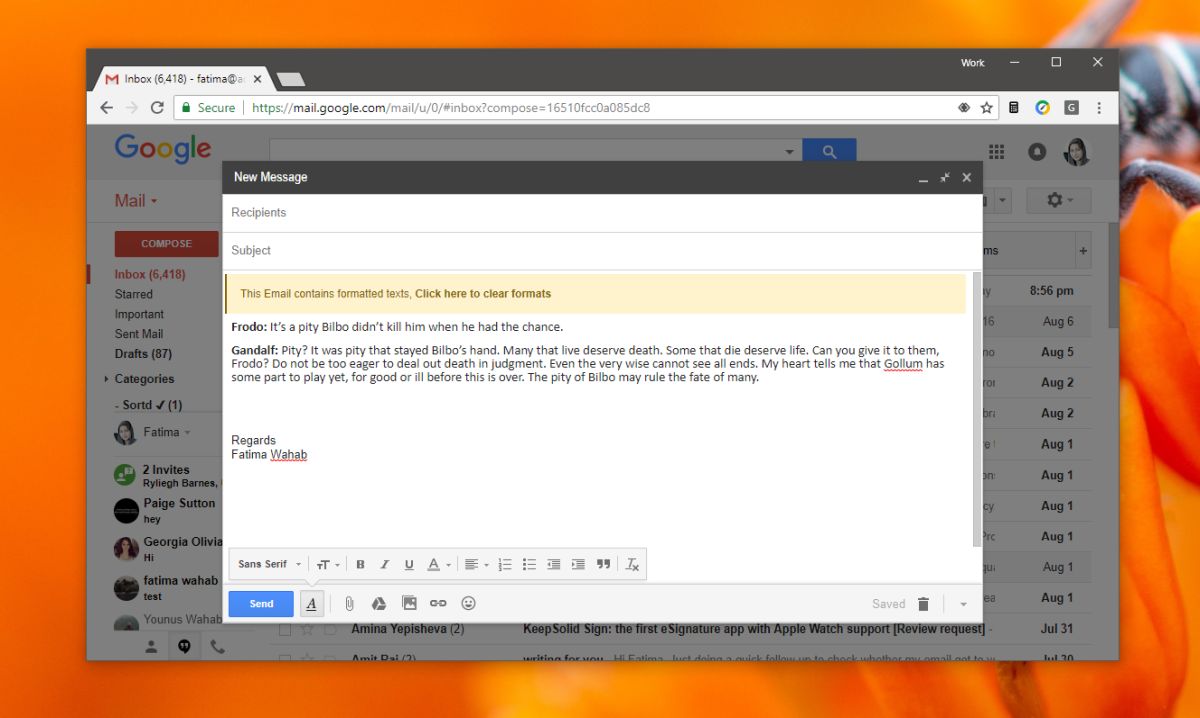
Notepad
Iepriekš minētās divas metodes lieliski darbojas Gmailtaču tie acīmredzami nedarbojas citās lietotnēs vai visās tīmekļa lietotnēs un pakalpojumos. Nevainojams veids, kā no teksta noņemt visu formatējumu, vienmēr varat izmantot Notepad.
Viss, kas jums jādara, ir jāielīmē kopētais satursfailā Notepad, nokopējiet to vēlreiz no Notepad un ielīmējiet to visur, kur nepieciešams. Tas ir lieliski piemērots lietotnēm un pakalpojumiem, kuriem, piemēram, Gmail, nav skaidras formatēšanas opcijas.
Jāpiemin, ka Notepad ir teksta redaktorsnevis attēla redaktors, ja esat kopējis gan tekstu, gan attēlus starpliktuvē, attēli tiks zaudēti, ielīmējot to Notepad. Teksta redaktoriem vajadzētu būt iespējai noņemt formatējumu no jebkura ielīmēta vai citāda teksta. Šajā sakarā Microsoft Word ir lielisks; jūs varat ne tikai ātri noņemt visu formatējumu, bet arī atkārtoti to pielietot ar formāta gleznotāju.













Komentāri